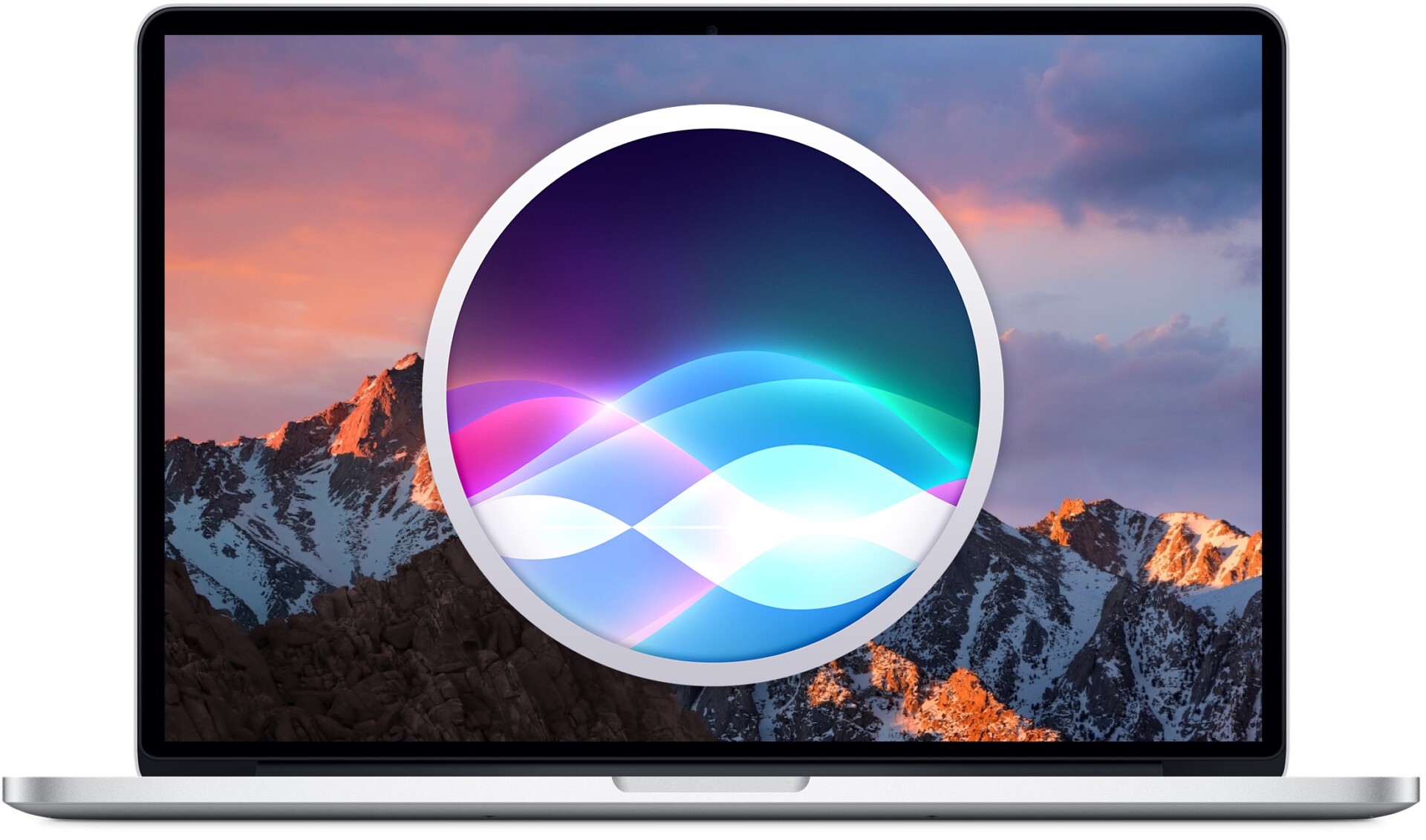Trợ lý ảo Siri của Apple là một công cụ hỗ trợ tuyệt vời dành cho iOS. Và sau khi được ra mắt 5 năm, Apple đã quyết định tích hợp trợ lý ảo này lên macOS để tăng trải nghiệm trên MacBook.
Sau 5 năm được ra mắt trên iPhone, trợ lý ảo của Apple cũng đã xuất hiện trên Mac. Cùng với đó là một số tính năng dành riêng cho laptop và desktop, khiến Siri trở nên hữu dụng hơn. Cách sử dụng như sau:
- Mở Siri: Bằng cách nhấn vào biểu tượng ở trên thanh dock (có hình giống như những sóng âm thanh đầy màu sắc) và sau đó trợ lý ảo sẽ xuất hiện ngay lập tức.
- Đặt các câu hỏi cho Siri: tất cả các tính năng của Siri trên iOS đều sẽ xuất hiện trên macOS. Dưới đây là một số câu hỏi mà người dùng có thể đặt ra đối với Siri:
- Hỏi về thông tin cấu hình:
- “How much space is left on my SSD?”
- “How fast is my Mac?” (câu hỏi này nhằm giúp người dùng biết được bộ xử lý đang sử dụng cho MacBook của mình).
- Hỏi về các tập tin lưu trên thiết bị:
- “Show me pictures in my downloads folder.” (Siri chỉ có thể tìm kiếm được các tập tin như hình ảnh có định dạng JPEGs và video, còn đối với các tập tin như Word thì không tìm được).
- “Find the document named…” + tên tập tin muốn tìm.
- Ngoài ra còn có một số tính năng như:
- Nghe nhạc (“Play…” + tên bài hát / album / nghệ sĩ).
- Tìm thông tin liên lạc hoặc gọi cho ai đó (“Show me contact information for John,” “FaceTime with Sylvia.”).
- Mở một chương trình bất kỳ (“Open Safari”).
- Tìm kiếm thông tin và tính toán (“When was Abraham Lincoln born?” “What’s 12 x 4?”).
- Xem kết quả các trận đấu.
- Xem thời gian chiếu phim.
- Tìm nhà hàng.
- Tìm đường.
- Hỏi về thông tin cấu hình:
Người dùng có thể sao chép nội dung câu trả lời của Siri hoặc lưu trên Trung tâm thông báo của macOS.
Sao chép các câu trả lời
Người dùng có thể sao chép các câu trả lời của Siri như một bức ảnh bằng cách kéo thả câu trả lời ra màn hình Desktop hoặc một thư mục nào đó.
- Advertisement -
Lưu câu trả lời trên Trung tâm thông báo
Để có thể lưu câu trả lời của Siri, người dùng chỉ cần nhấn vào nút + ở góc trái bên trên câu trả lời. Câu trả lời sau đó sẽ được lưu trên Trung tâm thông báo một cách tự động.